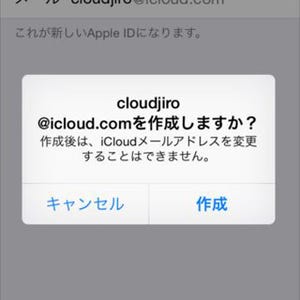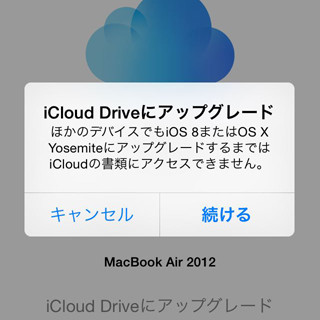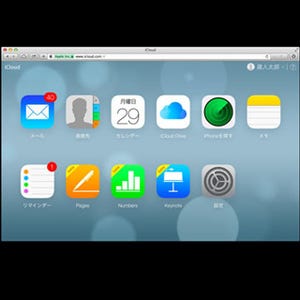iCloudでは、アプリで作った書類やデータをクラウドにアップロードし、各機器間で同期できる。同期自体はバックグラウンドで自動的に行われるため、ユーザーは意識せずに利用できる。データをクラウドに置くことで、データを作成した機器にとらわれず、どこでも最新の書類にアクセスできるわけだ。
iOS 8ではさらに一般的なストレージサービスに近付いたが、アップル側の説明が少ないこともあり、何ができて何ができないのか、わかりにくいところもある。今回はiCloudを使ったデータの同期について紹介しよう。
システム付属アプリの同期
iCloudを使ったデータ同期のうち、基本となるのが、システムに付属するアプリのデータ同期だ。これには「カレンダー」「リマインダー」「連絡先」「メモ」「ブックマーク」「Passbook」「キーチェーン」などが該当する。
これらのアプリ上でデータを変更すると、変更点は自動的にクラウド上にアップロードされる。ローカルにもデータは残るが、定期的にクラウド上のデータと比較し、変更点があれば差分をダウンロードして、ローカルのデータも更新される。たとえば新たにiPadを買い足した場合でも、iCloudにサインインすれば、即座にいつも使っているブックマークや連絡先、カレンダーがiPad上に再現されるわけだ。
パソコンやiPadを持っておらず、iPhoneを単独で使用する場合でも、クラウド側のデータは事実上のバックアップとして機能するため、同期は常時設定しておいていい。機種変更や落下・水没などで新しいiPhoneに交換したとしても、すぐにいつもの環境を取り戻せる。とにかくこれらの純正アプリのデータだけでも、必ずiCloudと同期するようにしておこう。
なお、Macの場合はiOSの各アプリに対応するアプリがシステム標準でほぼ揃っているが、Windowsの場合は同期できるアプリが限られている。また、一部のデータはiOS機器でのみ利用することになる。
■同期データとアプリ対応表
| iOS | Mac | Windows |
|---|---|---|
| カレンダー | カレンダー | Outlook 2007以上 |
| リマインダー | リマインダー | Outlook 2007以上 |
| 連絡先 | 連絡先 | Outlook 2007以上 |
| メモ | メモ | なし |
| ブックマーク | Safari | Internet Explorer 9以上、Firefox 22以上、Google Chrome 28以上 |
| Passbook | なし | なし |
| キーチェーン | キーチェーンアクセス | なし |